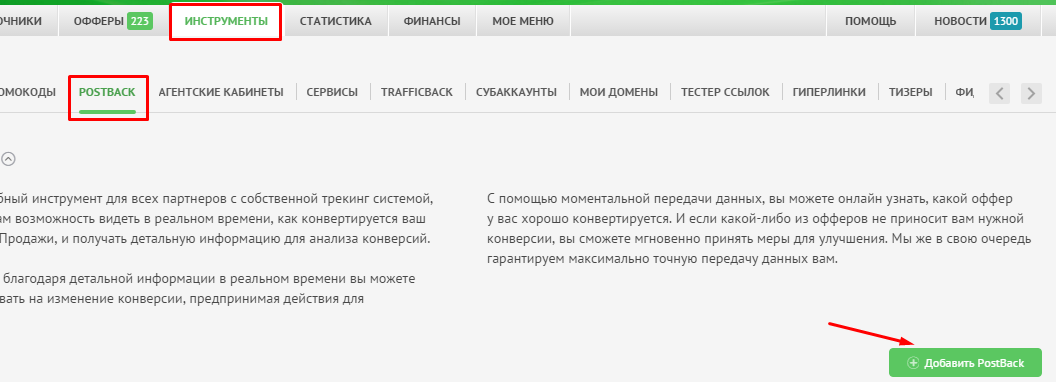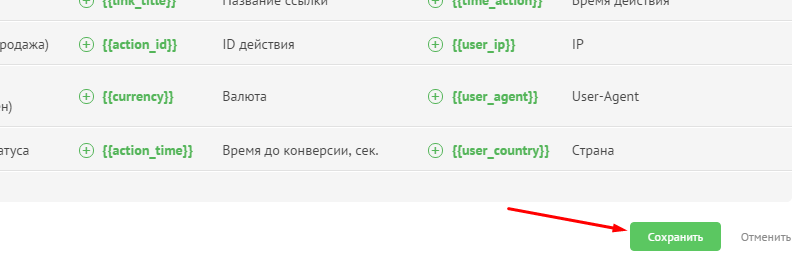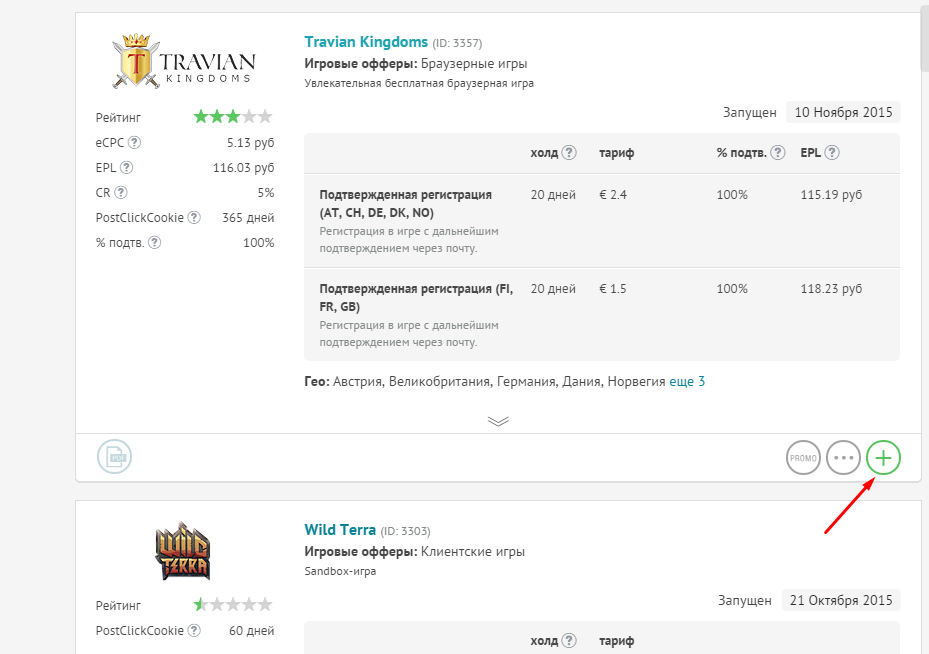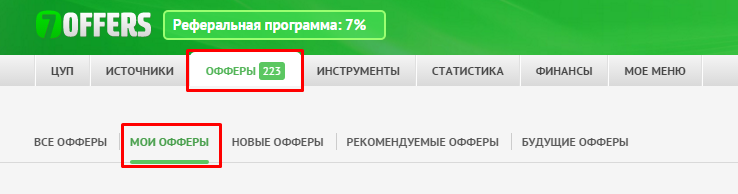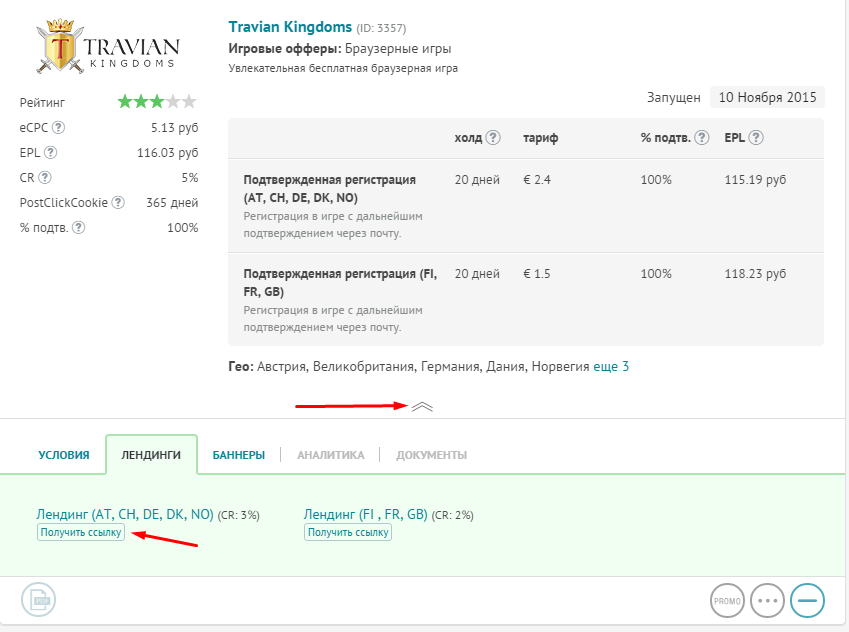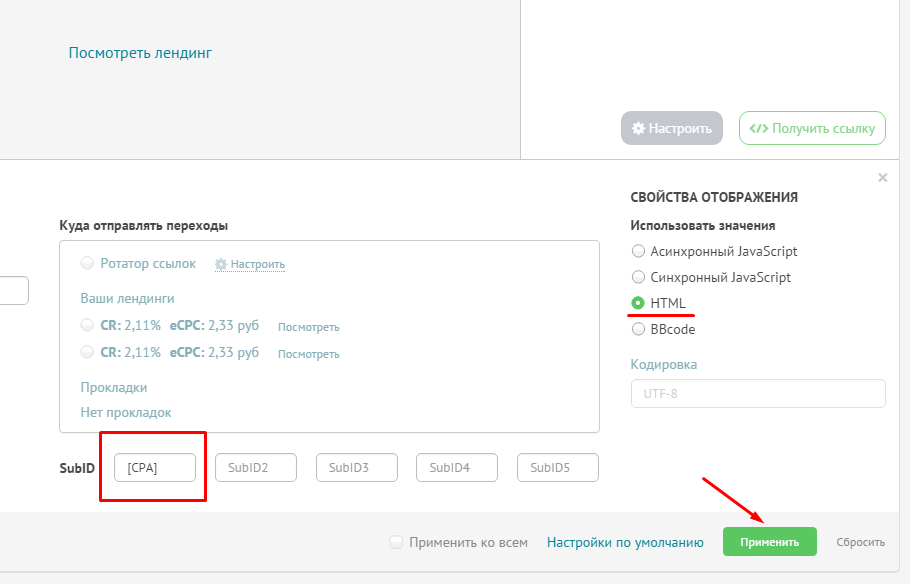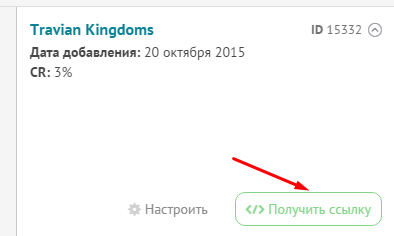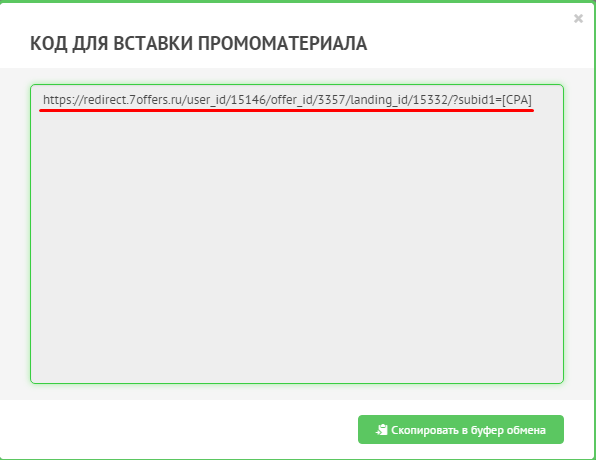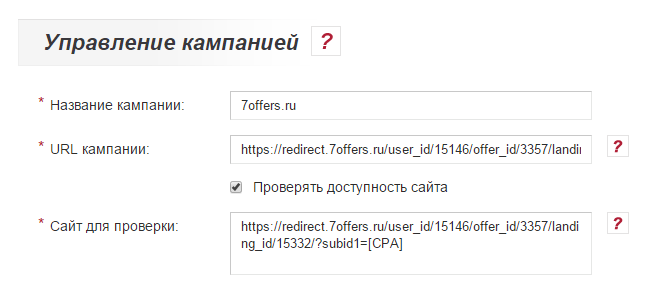Настройка postback для 7offers.ru — различия между версиями
Admin (обсуждение | вклад) |
Admin (обсуждение | вклад) |
||
| Строка 6: | Строка 6: | ||
2. В поле "Офферы" отмечаем галочку "Только мои офферы". В полях "Отправка при статусе" и "Тип действия" выбираем все галочки. Выбираем в поле "Тип запроса" - GET. Прописываем следующую ссылку: | 2. В поле "Офферы" отмечаем галочку "Только мои офферы". В полях "Отправка при статусе" и "Тип действия" выбираем все галочки. Выбираем в поле "Тип запроса" - GET. Прописываем следующую ссылку: | ||
| − | <pre> | + | <pre>https://kdtrk.net/ru/postback/?data={{subid1}}&partner=7offers&status={{action_status}}&cost={{goal_value}}¤cy={{currency}}</pre> <br/> |
[[Файл:7offersscr1.png|centre|frame|рис. 2]] | [[Файл:7offersscr1.png|centre|frame|рис. 2]] | ||
Версия 20:02, 31 августа 2019
Для того, чтобы настроить postback с 7offers.ru, необходимо проделать следующие шаги:
1. Выбираем в меню сверху в категории “Инструменты” пункт “Postback”. Нажимаем кнопку "Добавить PostBack"
2. В поле "Офферы" отмечаем галочку "Только мои офферы". В полях "Отправка при статусе" и "Тип действия" выбираем все галочки. Выбираем в поле "Тип запроса" - GET. Прописываем следующую ссылку:
https://kdtrk.net/ru/postback/?data={{subid1}}&partner=7offers&status={{action_status}}&cost={{goal_value}}¤cy={{currency}} 3.Нажимаем кнопку "Сохранить".
4. Выбираем в меню сверху в категории “Офферы” пункт “Все офферы”.
5. Выбираем из списка нужный оффер и жмем кнопку "+".
6. Выбираем в меню сверху в категории “Офферы” пункт “Мои офферы”.
7. Раскрываем меню оффера, из списка лендингов выбираем нужный и жмем возле него кнопку "Получить ссылку".
8. В меню "Свойства отображения" выбираем значение HTML, обязательно именно в первом поле заполнения "SubID" указываем значение [CPA]. Нажимаем кнопку "Применить".
9. Жмем "Получить ссылку"
10. Копируем ссылку
11. Вставляем ссылку в рекламную кампанию
12. В параметрах рекламной кампании в поле "Шаблон принятия" необходимо выбрать шаблон текущей партнерской программы: